Najlepsze 3 opcje udostępniania hasła Wi-Fi
Czy uczęszczasz do niektórych gości w domu i onipytasz o hasło Wi-Fi? Jest to bardzo częsta sytuacja, z którą spotykają się wszyscy. Ale nie chcesz z trudem tłumaczyć gościom, jak wprowadzać hasło, dużymi lub małymi literami, liczbami, symbolami lub innymi, a nie masz kłopotliwego hasła, którego nie chcesz ujawniać innym, ale po prostu nie możesz odmówić swoim gościom. W takim przypadku możesz wpisać hasło, ale robienie tego dla wszystkich i za każdym razem może być bardzo frustrujące. W tym artykule powiemy ty jak udostępnić hasło Wi-Fi bez konieczności wprowadzania hasła Wi-Fi lub ujawniania go komukolwiek.
Oto kilka rozwiązań umożliwiających bezproblemowe udostępnianie hasła Wi-Fi.
- Opcja 1: Udostępnij hasło Wi-Fi z iPhone / iPad na iPhone / iPad
- Opcja 2: Udostępnij hasło Wi-Fi między telefonem iPhone a systemem Android
- Opcja 3: Udostępnij hasło Wi-Fi z iPhone'a na komputer
Opcja 1: Udostępnij hasło Wi-Fi z iPhone / iPad na iPhone / iPad
Istnieją dwie metody udostępniania hasła Wi-Fi między urządzeniami z systemem iOS. Pierwszy to wbudowana funkcja w iOS 11 i nowszych wersjach, a następnie Tenorshare 4uKey - Menedżer haseł. Poniżej powiemy ci jak udostępnić hasło Wi-Fi używając tych dwóch metod w szczegółach.
Rozwiązanie 1-1: trzymaj je blisko siebie (dla iOS 11/12)
Dwa urządzenia z systemem iOS mogą udostępniać hasło Wi-Fiłatwo między sobą dzięki nowej funkcji w iOS 11 i nowszych. Korzystając z tej funkcji, możesz udostępniać hasło Wi-Fi bez ujawniania lub wpisywania go do innego urządzenia. To sprawia, że jest to łatwe i wygodne zarówno dla Ciebie, jak i Twoich gości. Ale chociaż udostępnianie hasła Wi-Fi za pomocą tej metody jest stosunkowo łatwe, osoba, której należy udostępnić hasło Wi-Fi, musi znajdować się na liście kontaktów. W przeciwnym razie nie będziesz w stanie udostępnić mu swojego hasła Wi-Fi. Aby wiedzieć jak udostępnić hasło Wi-Fi korzystając z tej metody, wykonaj poniższe kroki -
Krok 1: Najpierw dodaj osobę, której chcesz udostępnić hasło na liście kontaktów. Aby to zrobić, dotknij Kontakty> Dodaj> wprowadź dane kontaktowe, a następnie dotknij „Gotowe”. Jeśli osoba jest już na liście kontaktów, przejdź do następnego kroku.
Krok 2: Przejdź do Ustawienia> Bluetooth i włącz Bluetooth. Musisz włączyć Bluetooth zarówno na własnym urządzeniu z systemem iOS, jak i urządzeniu z systemem iOS gościa.
Krok 3: Teraz zbliż swoje urządzenie do swoich gości, a następnie na niepołączonym urządzeniu gościa, przejdź do Ustawienia> Wi-Fi, a następnie wybierz nazwę sieci Wi-Fi.

Krok 4: Spowoduje to wyświetlenie na urządzeniu komunikatu z prośbą o udostępnienie hasła Wi-Fi. Stuknij Udostępnij hasło, a hasło zostanie udostępnione urządzeniu z systemem iOS gościa.
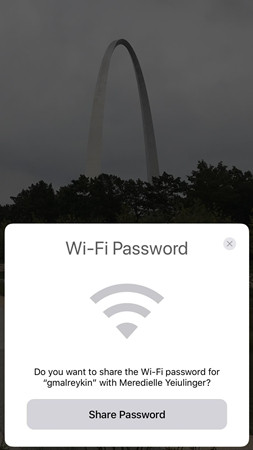
- Twoje urządzenie z systemem iOS musi być połączone z sieciami Wi-Fi, których hasło chcesz udostępnić.
- Ta metoda działa na urządzeniu z systemem iOS z systemem iOS 11 i nowszym oraz MacOS High Sierra.
Rozwiązanie 1-2: Używanie 4uKey - Menedżer haseł (dla wszystkich systemów iOS)
Pierwsza metoda może udostępniać hasło Wi-Fi tylko wtedy, gdyurządzenie działa z systemem iOS 11 lub nowszym. Niestety, osoby z systemem iOS niższym niż iOS 11 nie mogą korzystać z tej nowej funkcji. W ten sposób mogą korzystać z Tenorshare 4uKey - Menedżera haseł, wyszukiwarki haseł i menedżera systemu iOS, aby pobrać zapisane hasło Wi-Fi z urządzenia iOS. Tenorshare 4uKey - Menedżer haseł może pobrać hasło Wi-Fi ze wszystkich urządzeń z systemem iOS, bez względu na to, czy ma iOS 11 lub nowszy, czy mniejszy, dzięki czemu może obsłużyć szeroką gamę urządzeń, dzięki czemu jest bardzo przydatny. Chronione hasłem Fi w Tenorshare 4uKey - Menedżer haseł, jak również wyeksportowane pobrane hasła Wi-Fi do innego menedżera haseł i aplikacji Jeśli chcesz wiedzieć, jak udostępnić hasło Wi-Fi za pomocą Tenorshare 4uKey - Menedżer haseł, wykonaj poniższe kroki -
Krok 1: Najpierw pobierz i zainstaluj Tenorshare 4uKey - Menedżer haseł na komputerze z systemem Windows lub Mac / Laptop z oficjalnej strony.
Krok 2: Po zainstalowaniu uruchom Tenorshare 4uKey - Menedżer haseł, klikając dwukrotnie ikonę Pulpit lub inną metodę i podłącz urządzenie z systemem iOS do komputera za pomocą kompatybilnego kabla USB.
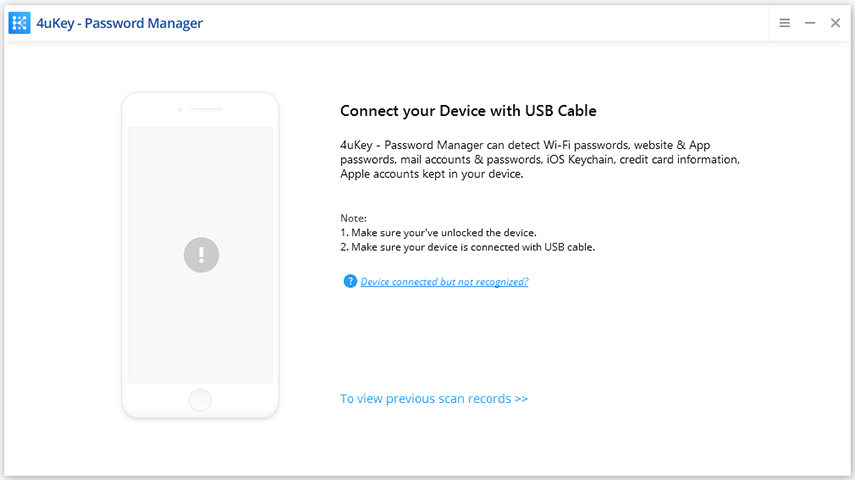
Krok 3: Zaczekaj cierpliwie przez kilka sekund i po wykryciu urządzenia kliknij przycisk „Rozpocznij skanowanie”.

Krok 4: Po zakończeniu skanowania ta wyszukiwarka haseł iOS wyświetli wszystkie Twoje konta i hasła w nowym oknie. Wybierz kategorię konta Wi-Fi, aby znaleźć wszystkie sieci Wi-Fi i ich odpowiednie hasła.

Krok 5: Możliwe jest również eksportowanie haseł Wi-Fi do pliku .csv, który jest kompatybilny z Chrome, LastPass, 1Password lub innymi programami. Po prostu kliknij przycisk Eksportuj, a następnie wybierz dowolną opcję, aby wyeksportować hasło.
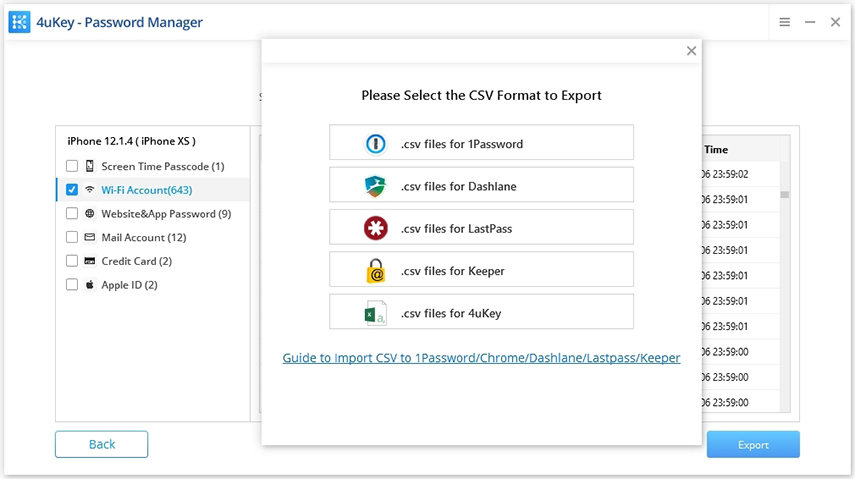
Opcja 2: Udostępnij hasło Wi-Fi między telefonem iPhone a systemem Android
Nowa funkcja iOS umożliwia udostępnianieHasło Wi-Fi między urządzeniami z systemem iOS łatwo, ta metoda nie działa, jeśli musisz udostępnić hasło z urządzenia z systemem iOS do urządzenia z systemem Android. Jeśli chcesz zastanowić się, jak udostępnić moje hasło Wi-Fi użytkownikom systemu Android, może korzystać z aplikacji o nazwie Kody wizualne Ta aplikacja umożliwia utworzenie kodu QR dla sieci Wi-Fi Osoba, której chcesz udostępnić Wi-Fi, wystarczy zeskanować kod QR, aby połączyć się z siecią. kroki, aby wiedzieć, jak udostępniać Wi-Fi bez hasła za pomocą kodów wizualnych -
Krok 1: Najpierw przejdź do App Store i zainstaluj aplikację Visual Codes na swoim telefonie iPhone.
Krok 2: Po zainstalowaniu otwórz aplikację, a następnie stuknij przycisk Dodaj kod u dołu strony Kody.
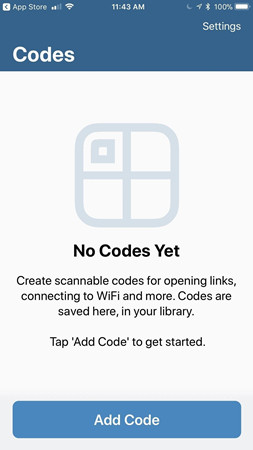
Krok 3: Następnie wybierz opcję Połącz z Wi-Fi z opcji kodów, a następnie wprowadź informacje o sieci Wi-Fi, takie jak SSID, hasło i tryb zabezpieczeń.
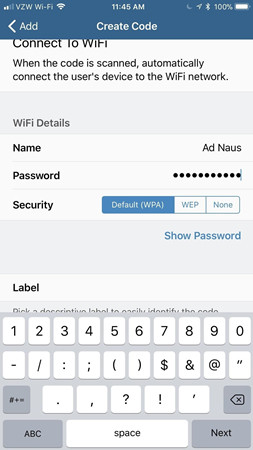
Krok 4: Następnie kliknij przycisk Utwórz kod, a następnie ponownie naciśnij przycisk Utwórz kod, aby potwierdzić. Po utworzeniu kodu zrób zrzut ekranu.

Krok 5: Teraz otwórz skaner QR na urządzeniu z Androidem i zeskanuj zrzut ekranu z kodem QR zapisany w aplikacji Zdjęcia.
Krok 6: Po zeskanowaniu kodu kliknij Połącz, aby połączyć się z siecią Wi-Fi.
Opcja 3: Udostępnij hasło Wi-Fi z iPhone'a na komputer
Możliwe jest również udostępnienie hasła Wi-FiiPhone na komputer Mac. Osiąga się to dzięki funkcji Keychain na telefonie iPhone i Mac. Funkcja pęku kluczy umożliwia synchronizację hasła na urządzeniach Apple, w tym na iOS i Mac. Chociaż funkcja Keychain nie jest dostępna w systemie Windows, nie jest możliwe udostępnienie hasła Wi-Fi z iPhone'a do Windows. Ale jeśli jesteś użytkownikiem Maca, możesz wykonać poniższe kroki, aby poznać udział i uzyskać hasło Wi-Fi do komputerów Mac za pomocą aplikacji Keychain -
Krok 1: Najpierw na iPhone / iPad stuknij Ustawienia na ekranie głównym, a następnie przejdź do iCloud.
Krok 2: W iCloud przewiń w dół, wyszukaj i stuknij opcję Keychain.
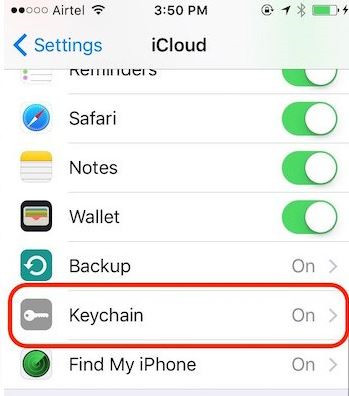
Krok 3: Włącz przełącznik pęku kluczy iCloud, a następnie wróć do głównego ekranu ustawień.
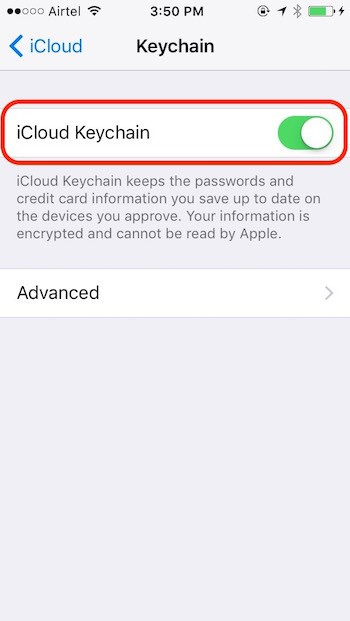
Krok 4: Stuknij opcję Osobisty hotspot, a następnie włącz osobisty hotspot.
Krok 5: Podłącz urządzenie Mac do osobistej sieci hotspot. Rozpocznie synchronizację haseł Wi-Fi na urządzeniu z systemem iOS i komputerze Mac. Jeśli chcesz mieć możliwość przeglądania udostępnionego hasła, przejdź do następnego kroku.
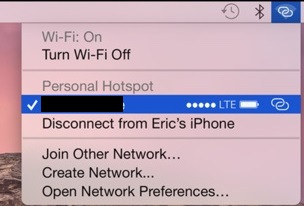
Krok 6: Na komputerze Mac wykonaj wyszukiwanie dostępu do pęku kluczy w wyszukiwaniu reflektorów, a następnie otwórz je.
Krok 7: Znajdź na liście swoją sieć Wi-Fi, a następnie kliknij ją dwukrotnie. Otworzy się okno dialogowe zawierające informacje o sieci.
Krok 8: Kliknij pole wyboru Pokaż hasło, aby wyświetlić hasło.
streszczenie
Wi-Fi to kluczowy element naszego codziennego życiaże wszyscy ciężko korzystają. Ponieważ prawie wszystkie dostępne obecnie smartfony mają Wi-Fi, ludzie wolą korzystać z Wi-Fi, aby przeglądać Internet przez sieć komórkową, ponieważ mogą zaoszczędzić na danych komórkowych. Jeśli masz w domu także przyjaciół, rodzinę lub gości, a oni pytają o twoje hasło, może to być bardzo kłopotliwe. Ktoś może odpowiedzieć, że zapomniał hasła Wi-Fi. Oczywiście nie możesz ich odrzucić, ale nie możesz też ujawnić im hasła. W tym artykule podaliśmy kilka rozwiązań jak udostępnić hasło Wi-Fi bez mówienia nikomu. Ogólnie rzecz biorąc, 4uKey - Menedżer haseł może być świetnym narzędziem w tym zakresie i bardzo go polecamy.









